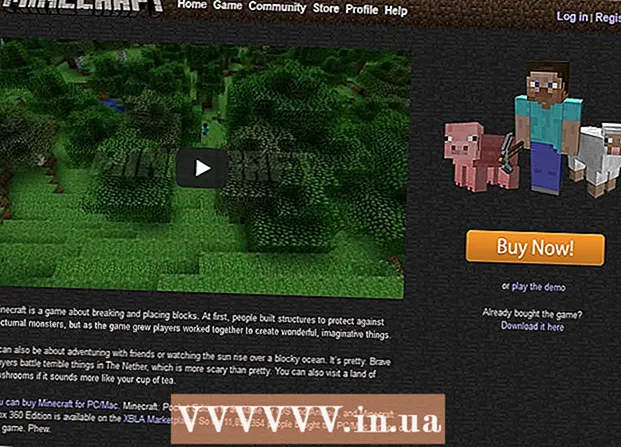लेखक:
Sara Rhodes
निर्माण की तारीख:
16 फ़रवरी 2021
डेट अपडेट करें:
1 जुलाई 2024

विषय
अपने कंप्यूटर को कुशलतापूर्वक चलाने के लिए अद्यतनों को नियमित रूप से जाँचना और स्थापित करना आवश्यक है। अद्यतन स्थापित करना सॉफ़्टवेयर और सिस्टम त्रुटियों को ठीक करता है और आपके कंप्यूटर को वायरस और मैलवेयर से बचाता है। सॉफ़्टवेयर अपडेट "सॉफ़्टवेयर अपडेट" विंडो में किया जा सकता है।
कदम
 1 "सॉफ़्टवेयर अपडेट" विंडो खोलें।
1 "सॉफ़्टवेयर अपडेट" विंडो खोलें।- ऐप्पल मेनू खोलें।
- "सॉफ़्टवेयर अपडेट" पर क्लिक करें।
 2 आप सॉफ़्टवेयर अपडेट की आवृत्ति सेट कर सकते हैं या स्वचालित अपडेट चालू कर सकते हैं।
2 आप सॉफ़्टवेयर अपडेट की आवृत्ति सेट कर सकते हैं या स्वचालित अपडेट चालू कर सकते हैं।- "अपडेट की जांच करें" के बगल में स्थित बॉक्स को चेक करें और फिर दाईं ओर मेनू से अपडेट आवृत्ति (दैनिक, साप्ताहिक या मासिक) का चयन करें।
- स्वचालित अपडेट सक्षम करने के लिए "अपडेट स्वचालित रूप से डाउनलोड करें" के बगल में स्थित बॉक्स को चेक करें (सिस्टम आपको अपडेट के बारे में सूचित करेगा और आपको अपना कंप्यूटर पुनरारंभ करने के लिए कह सकता है)।
 3 आप किसी भी समय सॉफ़्टवेयर अपडेट की जांच कर सकते हैं।
3 आप किसी भी समय सॉफ़्टवेयर अपडेट की जांच कर सकते हैं।- "अभी जांचें" पर क्लिक करें। कंप्यूटर उपलब्ध सॉफ़्टवेयर अद्यतनों की जाँच करेगा और आपको उनकी सूचना देगा।
 4 सभी उपलब्ध अपडेट (अनुशंसित) या केवल विशिष्ट अपडेट चुनें।
4 सभी उपलब्ध अपडेट (अनुशंसित) या केवल विशिष्ट अपडेट चुनें।- प्रत्येक अपडेट के बगल में स्थित बॉक्स को चेक करें जिसे आप इंस्टॉल करना चाहते हैं। यदि आप सुनिश्चित नहीं हैं कि कौन सा अपडेट चुनना है, तो अपडेट विवरण पढ़ें।
 5 अद्यतनों की स्थापना पूर्ण करने के बाद, आपको अपने कंप्यूटर को पुनरारंभ करना पड़ सकता है।
5 अद्यतनों की स्थापना पूर्ण करने के बाद, आपको अपने कंप्यूटर को पुनरारंभ करना पड़ सकता है।- आवश्यक अपडेट चुनने के बाद "इंस्टॉल करें" पर क्लिक करें।
- स्थापना प्रक्रिया शुरू करने के लिए अपना खाता नाम और पासवर्ड दर्ज करें (या यदि आप किसी भिन्न खाते से लॉग इन हैं तो आपका व्यवस्थापक खाता नाम और पासवर्ड)।
टिप्स
- यदि आप उन अपडेट को छिपाना चाहते हैं जिनकी आपको आवश्यकता नहीं है, तो उनके बगल में स्थित बॉक्स चेक करें और "निष्क्रिय बनाएं" पर क्लिक करें। विंडो में "हां" पर क्लिक करें जो आपसे अपडेट छुपाने की पुष्टि करने के लिए कहता है।